Sida loo damiyo Windows 10 taariikhda kilib-boodhka, nadiifi xogtaada, iyo wada shaqaynteeda
Laga bilaabo Windows 10 Cusboonaysiinta (Update)Oktoobar 2018(October 2018) , sabuuraddu waxay kaydin kartaa shayada aad koobiyayso oo sidoo kale isku xidhi kara dhammaan qalabkaaga Windows 10 . Si kastaba ha ahaatee, waxaa laga yaabaa inaadan rabin taas, maadaama laga yaabo inaad door bidayso inaad u isticmaasho kilib-boodhka qaabkii hore, iyada oo aan lahayn taariikh iyo isku-dubarid xogtaada adoo isticmaalaya adeegyada daruuraha Microsoft . Xaaladdan oo kale, waxaad damin kartaa astaamaha kilibboodhka cusub oo aad sidoo kale ka nadiifin kartaa xogtaada. Si aad u barato sida loo sameeyo, akhri hagahan:
Sida loo nadiifiyo xogta kilibboodhkaga gudaha Windows 10
Haddii aad rabto in aad tirtirto taariikhda kilib-boodhka iyo dhammaan xogta lagu habeeyey gudahaaga Windows 10, waa in aad marka hore furto abka Settings(open the Settings app) . Sida ugu dhakhsaha badan ee loo sameeyo waa inaad gujiso ama taabato badhanka Settings ee ka (Settings)bilow Menu(Start Menu) .

Gudaha abka Settings , aad qaybta (Settings)nidaamka(System) .
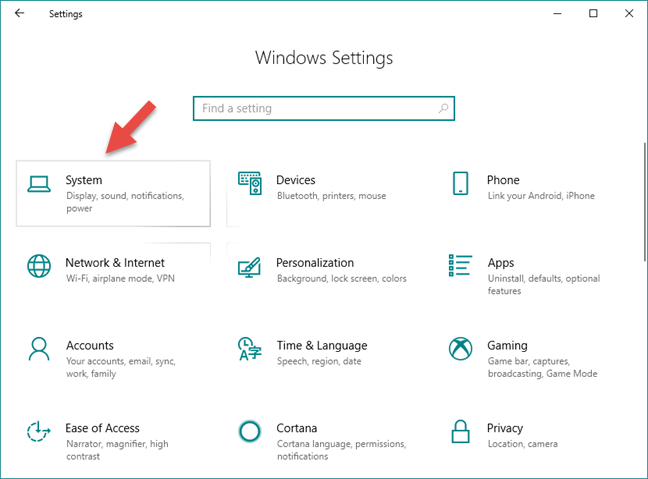
Dhinaca bidix ee daaqada Settings , guji ama taabo (Settings)Kiliboodhka(Clipboard) .
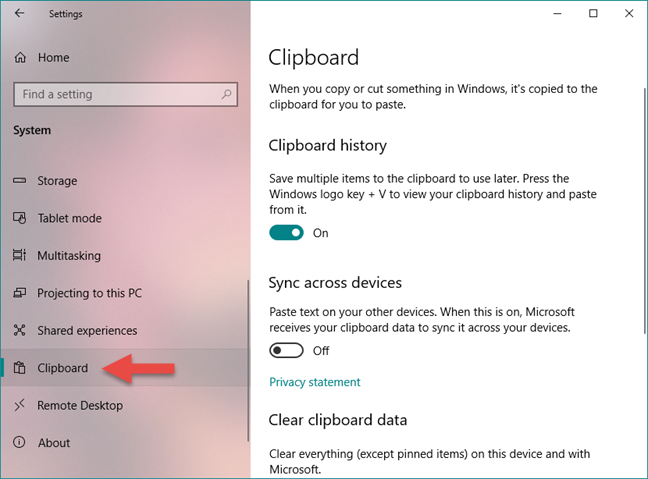
Kadibna, u gudub dhanka midig ee daaqada ilaa aad ka hesho qaybta la yiraahdo "Clear data clipboard"("Clear clipboard data") . Waxay kuu sheegaysaa inaad "ku nadiifin karto wax walba (marka laga reebo walxaha ku dheggan) qalabkan iyo Microsoft"("clear everything (except pinned items) on this device and with Microsoft") . Haddii aad wali rabto in aad nadiifiso kilib-boodhkaga, taabo badhanka Clear ee qoraalkan hoostiisa ah.(Clear)

Beddelka iyo sidoo kale dariiqa ugu dhaqsaha badan ee lagu nadiifiyo kilib-boodhkaaga waa in la furo sanduuqa soo booda(Clipboard) adiga oo riixaya furayaasha Windows + VWindows ah . Dabadeed, dhagsii ama tabo badhanka Nadiifi dhamaan(Clear all) batoonka laga helay geeska kore ee midig.
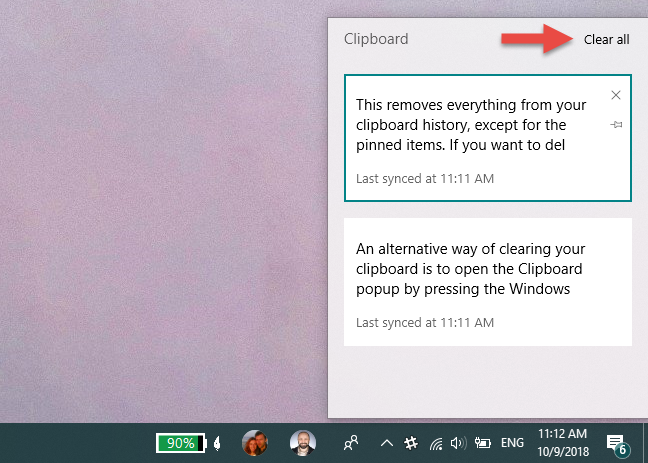
Labada hab ee aan tusnay waxay ka saarayaan wax walba taariikhda sabuuradaha, marka laga reebo shayada ku dheggan.
Haddii aad rabto in aad iyagana tirtirto, fur Taariikhda Kiliboodhka(Clipboard History) adiga oo isku mar riixaya furayaasha Windows + VKa dib, gacanta ku tirtir dhammaan shayada kilib-boodhka ee pin-ku-xidhan, adigoo gujinaya ama taabanaya badhamada X yar ee geestooda(X (Delete)) midig ee sare.

Si kale oo aad uga takhalusi karto dhammaan walxaha ku dheggan kaabboodhkaaga ayaa ah in aad gebi ahaanba damiso taariikhda sabuuradda. Akhri qaybta xigta ee hagahan si aad u barato sida.
Sida loo damiyo taariikhda kilibboodhka gudaha Windows 10
Haddii aadan rabin inaad isticmaasho mid ka mid ah taariikhda cusub iyo sifooyinka isku-dhafka xogta ee ay bixiso sanduuqa ka Windows 10 , waxaad gabi ahaanba joojin kartaa taariikhdeeda. Haddii aad gabto taariikhda kilib-boodhka, shan shay ayaa dhacaya:
- Windows 10 waxay joojisaa kaydinta walxo badan oo ku jira sabuuradahaaga
- Ma dhejin kartid shayada sanduuqaaga, sababtoo ah ma jirto taariikh
- Ma jiro wax xog ah oo ka soo baxay taarikhda sabuuraddaada oo lala mid dhigay aaladahaga kale ee Windows
- Dhammaan xogta lagu kaydiyay taarikhda sabuuradda iyo waliba xogta la isku habeeyey waa la tirtiraa
- Kilibboodhkaagu wuxuu u sii shaqaynayaa sidii uu ahaan jiray waagii hore, laakiin kaliya shayga ugu dambeeya ee aad ku koobiyayso sabuuraddaada ayaa diyaar u ah in lagu dhejiyo.
Si aad u damiso taariikhda sabuuradda, fur abka Settings oo raac wadadii aynu ku muujinay qaybta hore ee hagahan: System -> Clipboard . Dabadeed, demi badhanka(Clipboard history) taariikhda kiliboodhka(Off)
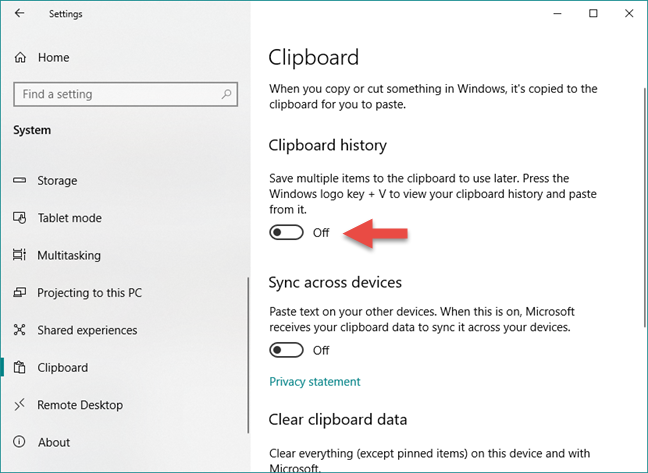
Tani waa dhan! 😉
Maxaad u nadiifisay oo aad u deyrisay taariikhda sabuuradda?
Ma(Did) waxaad u samaysay sababtoo ah waxaad rabtay inaad bilowdo cusub, mise waxay ahayd sababtoo ah ma aadan rabin in xogtaada lagu mideeyo daruuraha Microsoft ? Ma ka qabtaa walaacyo gaar ah oo taas ku saabsan? Ha iloobin inaad la wadaagi karto fikradahaaga, su'aalahaaga ama talooyinka ku saabsan sanduuqa cusub ee Windows 10 , qaybta faallooyinka ee hoose.
Related posts
Sida loo furo, loo furo, ama si joogto ah loogu dhejiyo faylka VHD gudaha Windows 10 -
Sida loo cusboonaysiiyo Windows 10 (bilaash) -
Sida loo isticmaalo Recorder Steps si loo qabto tillaabooyinka loogu talagalay Windows 10 cilad-bixinta -
Sida loo beddelo Windows 10 barnaamijyada bilowga ka Settings
Sida loo nadiifiyo Windows 10 adoo isticmaalaya Sense Kaydinta -
Toban sababood oo uu Maareeyaha Hawshu u ruxayo Windows 10 (iyo gudaha Windows 8.1)
Sida loo beddelo aaladaha dhawaaqa caadiga ah ee gudaha Windows 10 (dib u ciyaar iyo duubid)
Deji jadwalka cusboonaysiinta ee Windows 10, iyo marka uu dib u bilaabo PC-ga
Hagaha dhammaystiran ee dejinta apps-ka caadiga ah ee Windows 10
Waa maxay nooca ugu dambeeyay ee Windows 10? Hubi nooca aad haysato!
Sida loo cusboonaysiiyo Windows 10 loona cusboonaysiiyo Windows 11 -
Sida loo isticmaalo Ciwaanka cusub ee Tifaftiraha Diiwaanka gudaha Windows 10
Sida loo arko oo looga joojiyo barnaamijyada bilawga ah ee Windows 10's Manager Task Manager
5 siyaabood oo loo habeeyo sida Windows 10 Raadinta u shaqeyso
Sida loo aqoonsado apps-ka Windows 10 ee nidaamka hog ka ah
13 siyaabood oo loo isticmaalo "Orod sida maamulaha" gudaha Windows 10 -
Sida loo rakibo Windows 10 ka DVD, ISO, ama USB -
Sida loo arko dhammaan faylasha qarsoon iyo faylalka ku jira Windows 10
Sida loo isticmaalo Windows 10's Timeline-ka Google Chrome
15 siyaabood oo loo furo Windows 10 Settings
